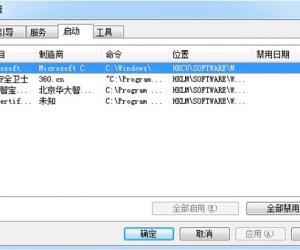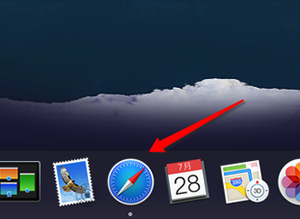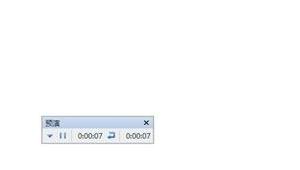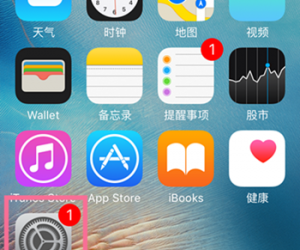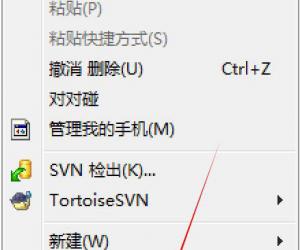Win7系统IE浏览器收藏夹位置在哪 怎么找到Win7系统IE浏览器收藏夹位置
发布时间:2017-04-11 17:11:36作者:知识屋
Win7系统IE浏览器收藏夹位置在哪 怎么找到Win7系统IE浏览器收藏夹位置 在浏览网页的时候,如果看到喜欢的网页我们会将其收藏起来,下次要再次打开的时候直接点开收藏夹中的相关链接就可以了。当我们想将收藏夹中保存的链接拷贝到其它盘里,那么要如何找到收藏夹存储位置呢?本文就以Win7系统为例,去找找IE浏览器的收藏夹位置。
方法一:
1、打开电脑,在地址栏中输入:C:\用户\您的计算机用户名\Favorites,然后按回车,所到文件夹即是收藏夹的位置;
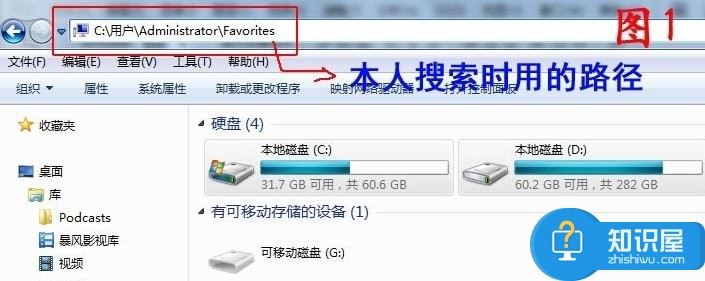
2、输入之后直接按回车键,就可以看到收藏夹所在位置了;

方法二:
1、直接找它去!打开计算机,打开C盘;

2、然后在C盘中找到“用户”文件夹双击打开(不要看我里边怎么有两个用户,其中一个是我在做实验来着哦);
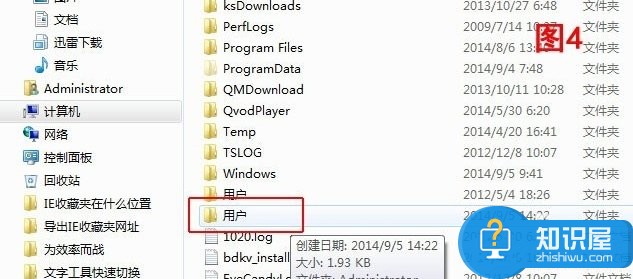
3、双击打开“用户”文件夹后,再 双击打开“Administrator”(在您的电脑中就不一定是这个名称了哈,可能是“Admin”、“张三”等等,你的电脑用户名哦);

4、打开之后,就看到“收藏夹”文件夹了;
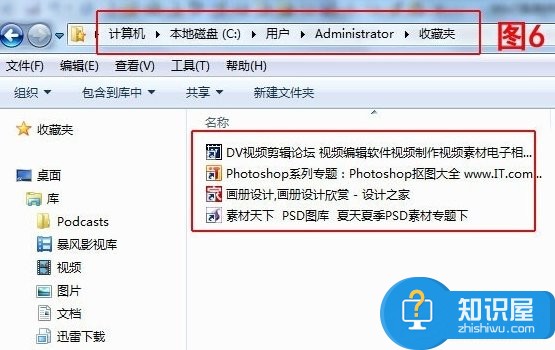
方法三:
1、打开IE浏览器,在菜单栏中找到“收藏夹”工具;
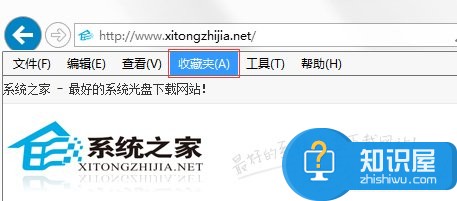
2、点击收藏夹,在下拉列表中,注意:按住Shift键的同时鼠标左键点击一下“整理收藏夹”;
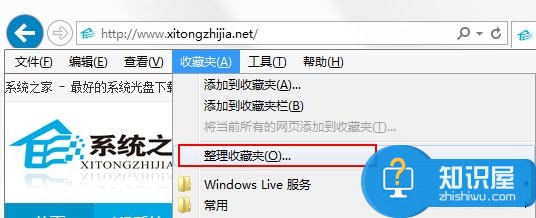
3、按住Shift键点击以后是不是惊奇的发现,跳转到收藏夹所在位置了;
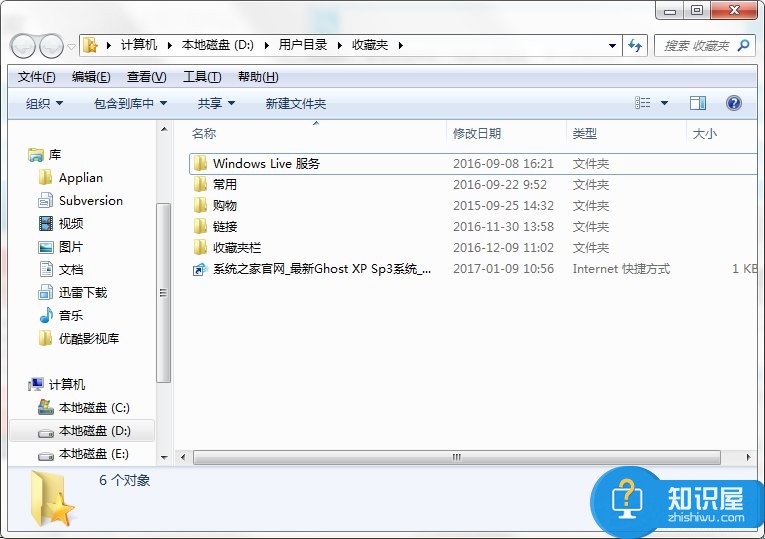
以上三种方法都可以找到IE浏览器收藏夹的存储位置,你如果使用的是其它Windows系统,同样可以按照上面的方法来查找,用户可以根据自己的使用习惯来选择使用哪一种方法。
知识阅读
软件推荐
更多 >-
1
 一寸照片的尺寸是多少像素?一寸照片规格排版教程
一寸照片的尺寸是多少像素?一寸照片规格排版教程2016-05-30
-
2
新浪秒拍视频怎么下载?秒拍视频下载的方法教程
-
3
监控怎么安装?网络监控摄像头安装图文教程
-
4
电脑待机时间怎么设置 电脑没多久就进入待机状态
-
5
农行网银K宝密码忘了怎么办?农行网银K宝密码忘了的解决方法
-
6
手机淘宝怎么修改评价 手机淘宝修改评价方法
-
7
支付宝钱包、微信和手机QQ红包怎么用?为手机充话费、淘宝购物、买电影票
-
8
不认识的字怎么查,教你怎样查不认识的字
-
9
如何用QQ音乐下载歌到内存卡里面
-
10
2015年度哪款浏览器好用? 2015年上半年浏览器评测排行榜!